Nếu bạn muốn trải nghiệm các ứng dụng Android ở một màn hình rộng lớn hơn như PC, laptop, bạn có thể nhờ đến sự hỗ trợ của phần mềm Android-X86 – một dự án mã nguồn mở cho phép bạn sử dụng phiên bản Android mới nhất trên hệ điều hành Windows. Vậy, làm cách nào để chạy Android trên máy tính với Android X86? Hãy cùng Hoàng Hà Mobile tìm hiểu qua bài viết được chia sẻ dưới đây!
Hệ điều hành Android là gì?
Trước khi tìm hiểu cách chạy ứng dụng Android trên máy tính bằng Android tv X86, chúng ta sẽ cùng đến với một số thông tin nổi bật về hệ điều hành Android và ứng dụng Android.
Android là một hệ điều hành mã nguồn mở (Open Source) được triển khai dựa trên nhân Linux, do công ty Android phát triển dưới sự tài trợ về mặt tài chính của Google. Đến 2005, Google đã mua lại hệ điều hành này và chính thức tung ra thị trường vào năm 2007.


Android hiện được sử dụng chủ yếu trên các thiết bị di động như Tablet, SmartPhone, Smart TV, Smart Car, Smart Watch… Nền tảng này mang đến cho người dùng hàng loạt tính năng và ứng dụng đa dạng, từ trình duyệt web, email cho đến các ứng dụng giải trí, game, ứng dụng văn phòng…
Với nền tảng mã nguồn mở, các nhà phát triển có thể sử dụng, tùy chỉnh và phân phối mã nguồn mà không cần đến giấy phép cũng như những ràng buộc pháp lý khác nhau. Vì lẽ đó mà Android ngày càng trở nên phổ biến và trở thành một trong những nền tảng hệ điều hành được sử dụng rộng rãi hàng đầu hiện nay.
Đến quý III/2012, nền tảng này đã phủ rộng thị trường và chiếm đến 75% thị phần về smartphone trên toàn cầu với hơn 500 triệu thiết bị được kích hoạt hệ điều hành Android mỗi ngày. Mặc dù ở thời điểm hiện tại, Android đã và đang vấp phải sự cạnh tranh mạnh mẽ của hệ điều hành độc quyền iOS từ Apple, nhưng Android vẫn giữ được vị thế của mình bởi hàng loạt ưu điểm vượt trội mà iOS chưa thể làm được.
Ứng dụng Android là gì? Vì sao cần chạy ứng dụng Android trên máy tính?
Ứng dụng Android được hiểu đơn giản là các phần mềm, ứng dụng được thiết kế và phát triển để chạy trên hệ điều hành Android. Với các ứng dụng này, người dùng có thể dễ dàng tải và cài đặt chúng từ cửa hàng ứng dụng chính thức của Google – Google Play, hoặc từ các nguồn không chính thức trên Internet (thường tồn tại dưới dạng APK).
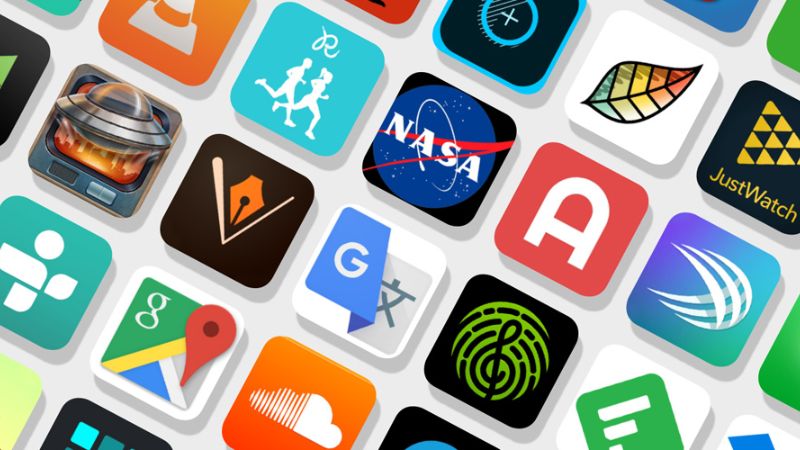
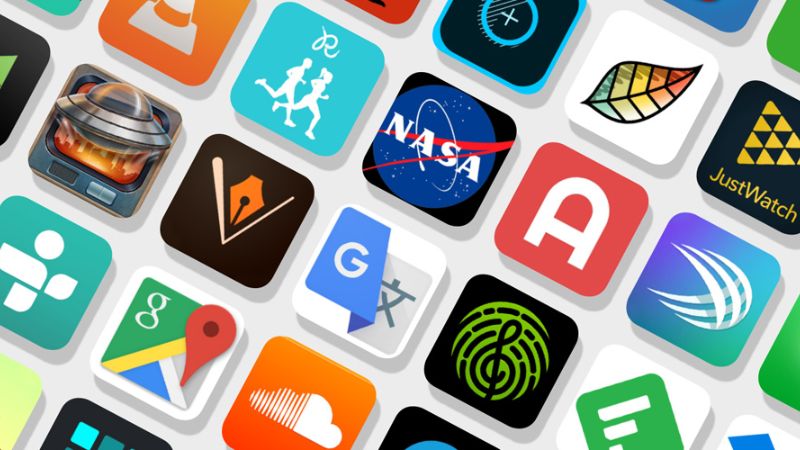
Đôi khi, bạn sẽ cần đến sự hỗ trợ của các nền tảng như Android X86 để chạy ứng dụng Android trên máy tính. Dưới đây là một số lý do thường gặp:
- Tiện lợi: Một số bạn cần làm việc hoặc giải trí trên các ứng dụng Android nhưng lại không muốn chuyển đổi giữa thiết bị di động với máy tính thường sử dụng cách này để tối ưu thời gian và trải nghiệm.
- Trải nghiệm tốt hơn: Máy tính thường có màn hình lớn hơn so với điện thoại di động. Vậy nên, bạn có thể sử dụng cách này để mở các ứng dụng Android trên máy tính khi học tập, làm việc hoặc giải trí.
- Cấu hình mạnh: Máy tính thường có cấu hình mạnh hơn rất nhiều so với điện thoại di động. Vậy nên, nếu bạn cần tải và chạy các ứng dụng nặng, bạn có thể sử dụng trên máy tính để mang đến những trải nghiệm mượt mà, ổn định hơn.
- Phát triển ứng dụng: Đối với các nhà phát triển ứng dụng, họ có thể sử dụng phần mềm như Android X86 để kiểm thử ứng dụng và gỡ lỗi nếu cần.
Cách chạy ứng dụng Android trên máy tính bằng phần mềm Android X86
Như vậy, việc khởi chạy ứng dụng Android trên máy tính sẽ mang lại cho người dùng những trải nghiệm tuyệt vời hơn. Tại phần này của bài viết, Hoàng Hà Mobile sẽ hướng dẫn bạn cách thực hiện bằng phần mềm Android-X86. Trước đó, chúng ta sẽ tìm hiểu đôi nét về phần mềm này:
Android X86 là gì?
Android-X86 là một dự án mã nguồn mở (Open Source) được phát triển nhằm mục đích chuyển đổi hệ điều hành Android sao cho hệ điều hành này có thể chạy trên nền tảng máy tính x86 truyền thống. Đặc biệt, phần mềm này sẽ áp dụng phiên bản cập nhật mới nhất của Android với hàng loạt tính năng bổ sung như: tính năng thông báo, tính năng chọn văn bản thông minh, tính năng quản lý ứng dụng, tăng tốc phần cứng…
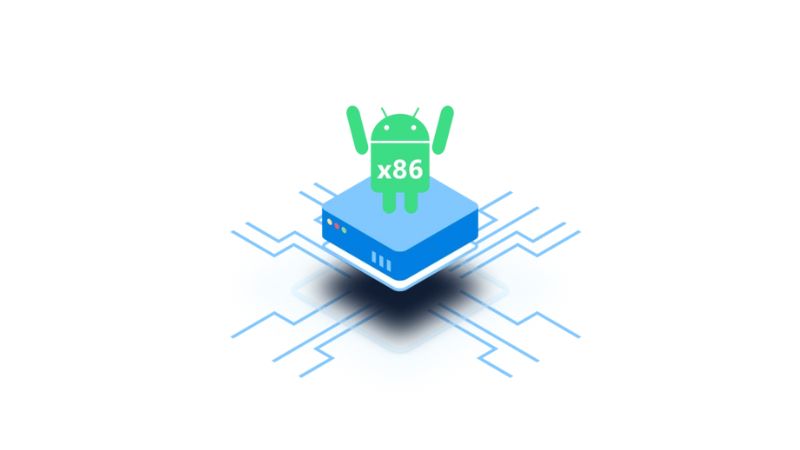
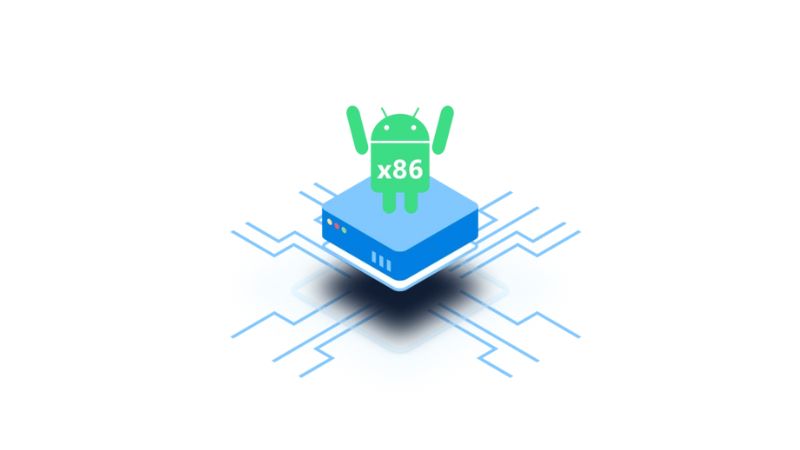
Android-X86 cung cấp hệ điều hành Android hoàn chỉnh và cho phép cài đặt trên các máy tính x86, bao gồm PC và laptop. Thông qua Android-X86, người dùng có thể trải nghiệm ứng dụng Android trên chính máy tính của mình một cách nhanh chóng và dễ dàng nhất. Đặc biệt, hiện Android-X86 đã được đội ngũ phát triển thiết lập giao diện tương tự màn hình desktop để mang đến trải nghiệm tối ưu cho người dùng.
Thông qua Android-X86, bạn có thể dễ dàng tùy chỉnh sao cho phù hợp với nhu cầu của mình. Ngoài ra, phần mềm này còn cho phép người dùng cài theme tùy ý từ bên thứ ba, thay đổi màn hình chính hay thực hiện bất cứ điều gì mình muốn mà không cần lo ngại vấn đề tương thích.
Cách chạy ứng dụng Android bằng Android X86
Để cài đặt Android X86, bạn thực hiện theo hướng dẫn sau:
Bước 1: Trước khi tải Android-X86 ISO về máy, bạn cần đảm bảo rằng ổ cứng của thiết bị mình có dung lượng trống tối thiểu là 2GB. Khi đã đáp ứng nhu cầu trên, hãy tải phần mềm tại link sau: https://www.android-x86.org/download.
Bước 2: Tiếp theo, bạn cần tải UNetbootin về máy tại https://unetbootin.github.io/. Sau khi hoàn tất quá trình tải, hãy mở phần mềm lên rồi chọn Android-X86, click vào USB của bạn rồi OK để đến bước tiếp theo.
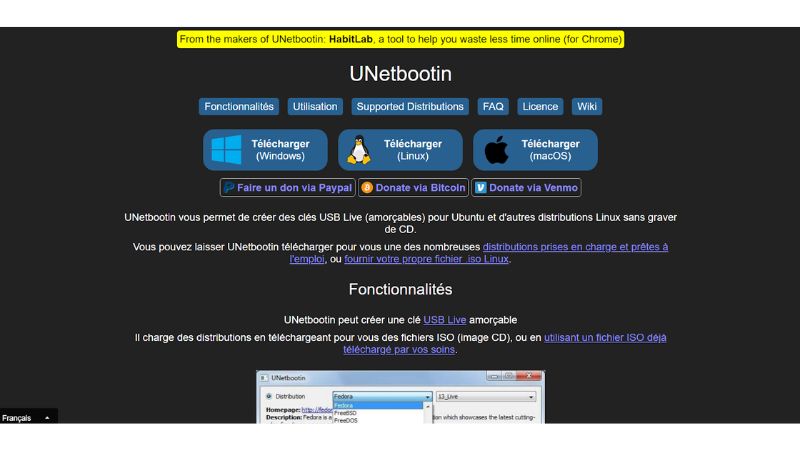
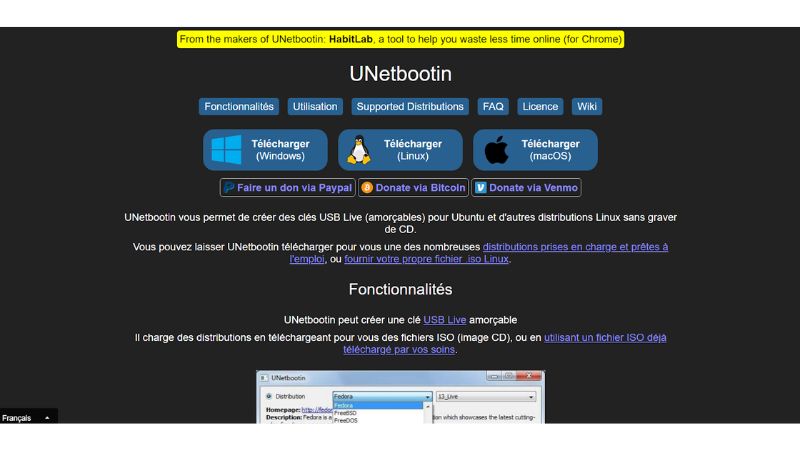
Bước 3: Sau thao tác trên, UNetbootin sẽ tiến hành cài Android X86 lên USB được chọn. Bây giờ, hãy restart lại thiết bị rồi bấm vào tùy chọn “Boot to the Boot Device Selection” và tiếp tục chọn USB của bạn.
Bước 4: Tại UNetbootin, bạn bấm chọn vào mục “Install Android-X86 to hard disk”, sau đó chọn nơi bạn muốn cài đặt Android X86. Lúc này, bạn sẽ nhận được câu hỏi với nội dung đại ý là bạn có muốn format cho ổ đĩa, bạn có thể chọn có hoặc không tùy theo nhu cầu của mình.
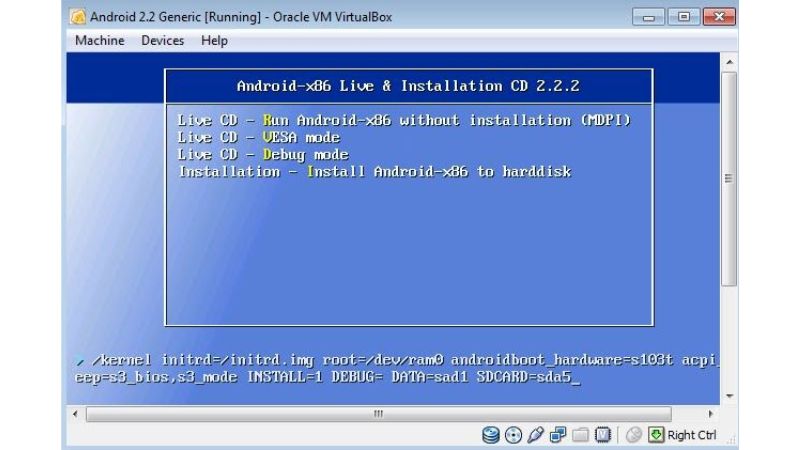
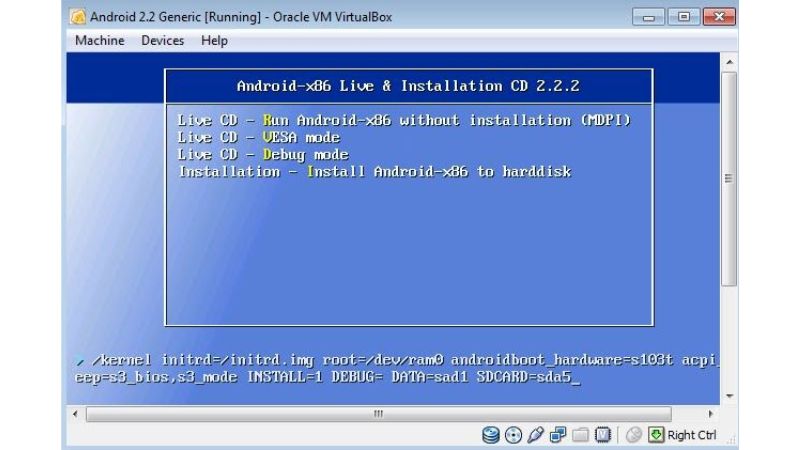
Bước 5: Tiếp theo, hệ thống sẽ hỏi về việc cài GRUB, hãy click vào Yes 2 lần. Ngay sau đó, bạn sẽ được hỏi về việc “make system r/w,” – bằng cách chọn Yes, Android-X86 có thể đọc và ghi dữ liệu lên ổ cứng thiết bị người dùng.
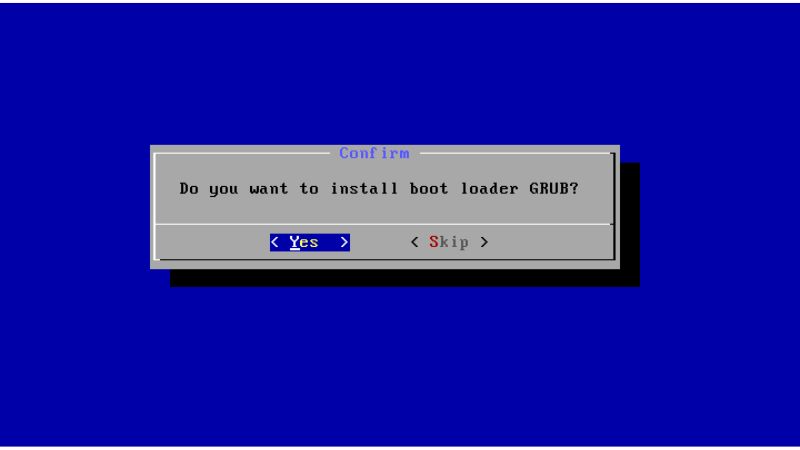
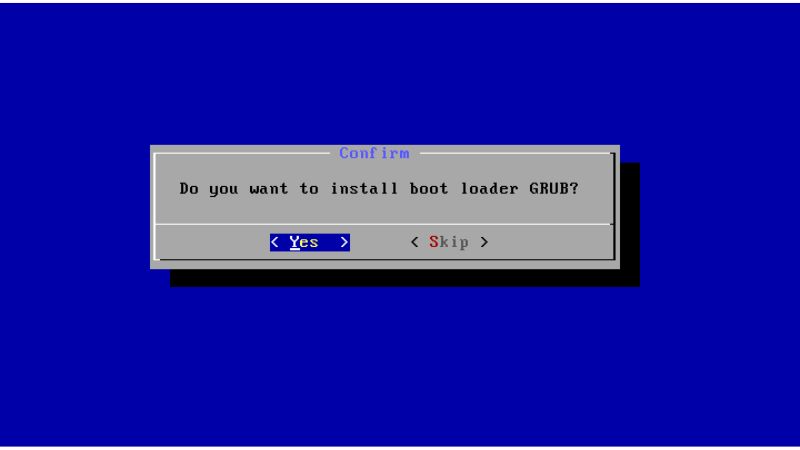
Bước 6: Ở bước này, bạn tiếp tục restart máy lại một lần nữa để hoàn tất quá trình cài đặt. Bây giờ, bạn có thể truy cập vào Google Play và cài đặt bất kỳ ứng dụng nào mình muốn.
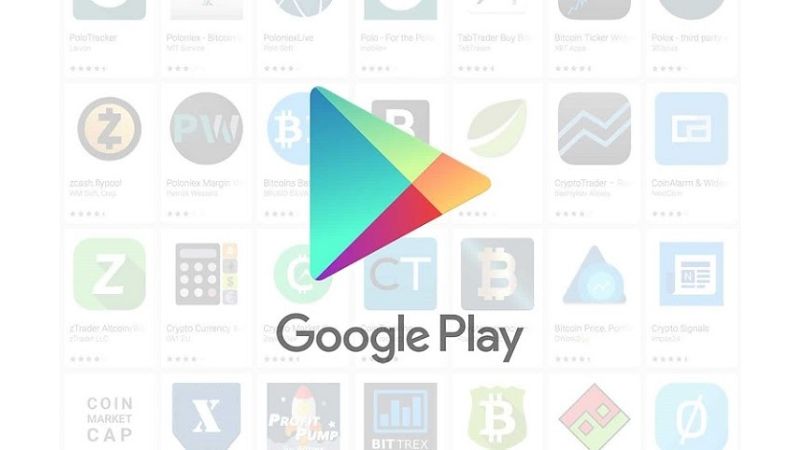
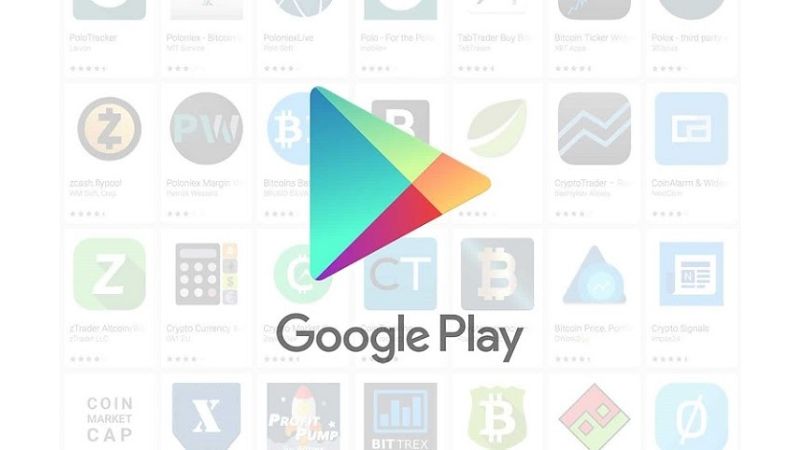
Các phần mềm tương tự
Ngoài Android X86, bạn cũng có thể tham khảo các nền tảng dưới đây để chạy ứng dụng Android trên máy tính:
Bluestacks
Bluestacks là một trình giả lập Android cực kỳ quen thuộc đối với các game thủ yêu thích trải nghiệm những tựa game hấp dẫn trên màn hình máy tính. Hiện tại, nền tảng này hỗ trợ người dùng chơi game và sử dụng các ứng dụng khác nhau trên Android 7.1.2.
Với Bluestacks, bạn có thể tùy chỉnh giao diện một cách dễ dàng sao cho phù hợp với nhu cầu của mình. Ngoài ra, công nghệ Layer Cake được tích hợp trong nền tảng này còn có khả năng tối ưu tốc độ phần cứng để hỗ trợ game Android chạy mượt mà, ổn định hơn. Mặc dù đây là một trình giả lập free, nhưng để tận hưởng đầy đủ tính năng và nhận ưu đãi độc quyền, bạn có thể tham khảo gói nâng cấp với 2$/tháng.


Dưới đây là các bước tải và sử dụng Bluestacks:
Bước 1: Đầu tiên, bạn truy cập vào trang chủ của Bluestacks, sau đó tải ứng dụng về từ đó.
Bước 2: Ở bước này, bạn cần khởi chạy file vừa tải và chọn nơi lưu trữ phù hợp. Riêng Bluestacks sẽ mặc định được cài tải ổ C.
Bước 3: Sau khi hoàn tất quá trình cài đặt, bạn chỉ cần mở ứng dụng, sau đó đăng nhập tài khoản Google rồi tải game từ cửa hàng Google Play để trải nghiệm trên màn hình máy tính.
Dual Boot
Tương tự Android X86, Dual Boot cũng là một trình giả lập Android được nhiều người sử dụng hiện nay. Với nền tảng này, bạn có thể chuyển đổi máy tính của mình thành một chiếc điện thoại phiên bản cực đại. Đặc biệt, mỗi khi khởi động lại thiết bị, người dùng được phép sử dụng như thông thường hoặc chuyển qua Android một cách nhanh chóng, thuận tiện nhất.
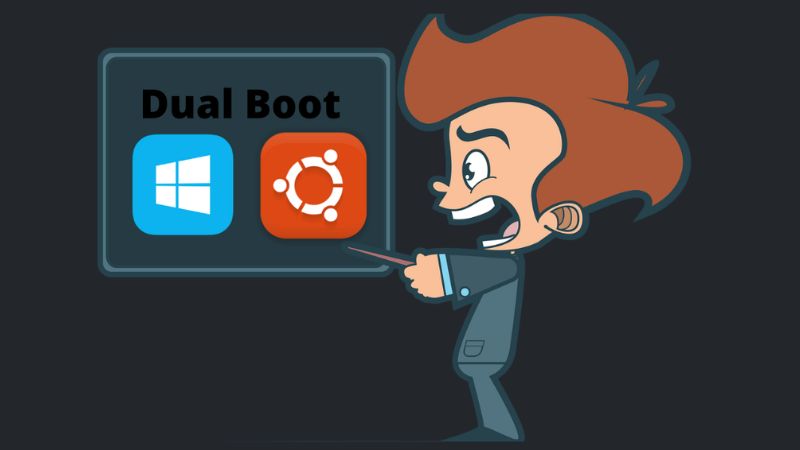
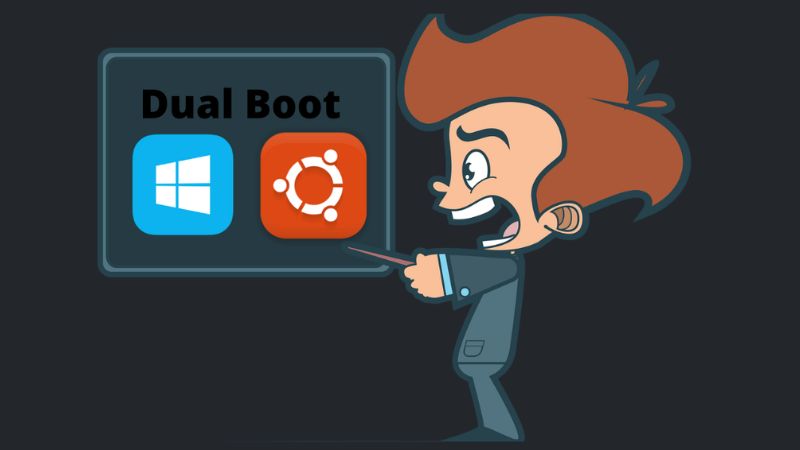
Tuy nhiên, quy trình chuyển đổi khá phức tạp và không phải ai cũng đủ kiến thức chuyên môn để làm được. Vậy nên, thay vì Dual Boot, bạn có thể tiếp tục tham khảo trình giả lập tiếp theo dưới đây.
Phoenix OS
Phoenix OS là một trình giả lập Android, cho phép bạn sử dụng hệ điều hành Android 5.1 hoặc Android 7.1 trên chính chiếc máy tính của mình. Quy trình cài đặt và sử dụng sẽ là:
Bước 1: Đầu tiên, bạn truy cập vào trang chủ Phoenix OS và lựa chọn phiên bản Android phù hợp với nhu cầu sử dụng của mình.
Bước 2: Nếu muốn cài đặt Phoenix OS, bạn cần tạo thêm 1 phân vùng ổ đĩa mới. Sau khi hoàn tất, bạn tiến hành cài Phoenix OS lên trên đó. Bên cạnh đó, bạn cũng có thể cài phần mềm lên USB cũng được.
Bước 3: Bây giờ, bạn tiến hành chọn size dữ liệu và khởi động lại máy. Sau đó, hãy tải ứng dụng Android và trải nghiệm không gian giải trí bất tận của riêng bạn.
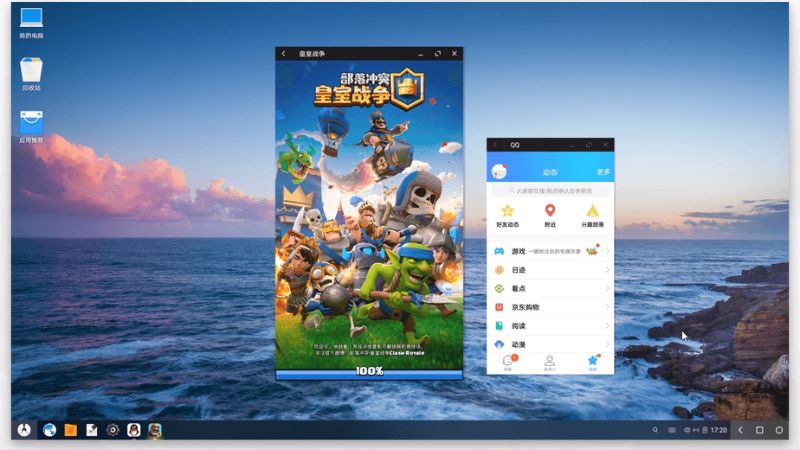
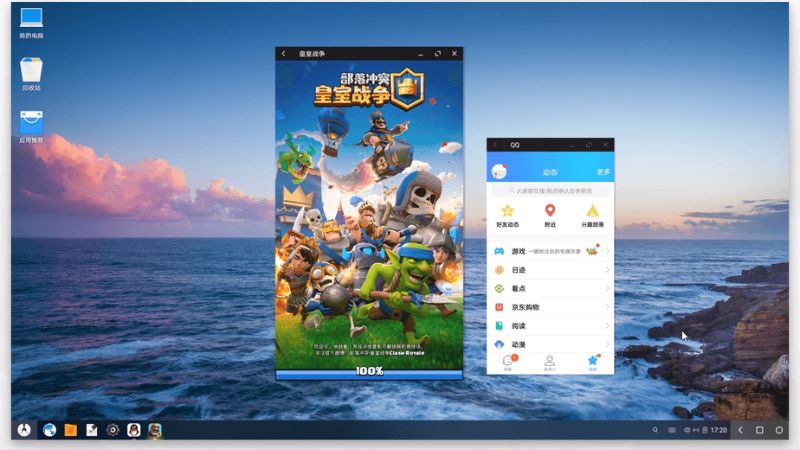
Một số lưu ý cần quan tâm khi sử dụng các phần mềm chạy Android trên máy tính
Khi sử dụng các phần mềm như Android X86 để chạy ứng dụng Android trên máy tính, bạn cần lưu ý một số điểm sau:


- Bạn cần đảm bảo rằng máy tính của mình đủ mạnh và tương thích với các phần mềm như Android X86, Bluestacks…
- Sau khi cài đặt, hãy theo dõi và cập nhật thường xuyên để nâng cao tính bảo mật và sửa các lỗi đang tồn tại.
- Nắm rõ quy trình cài đặt và sao lưu dữ liệu quan trọng trên máy tính trước khi tiến hành cài đặt để tránh rủi ro mất dữ liệu.
- Kiểm tra và đảm bảo rằng ứng dụng Android bạn muốn trải nghiệm có thể hoạt động mượt mà trên phiên bản phần mềm mà bạn cài đặt,.
Bên trên là hướng dẫn chạy ứng dụng Android bằng Android X86 và một số nền tảng tương tự mà bạn có thể tham khảo. Hy vọng bài viết sẽ hữu ích và đừng quên cài đặt Android X86 để trải nghiệm các tựa game mobile trên máy tính của mình ngay từ bây giờ, bạn nhé!
Xem thêm:






